搜狗浏览器是非常专业的免费网址访问软件,无论是功能启用还是插件安装皆可轻松完成,强大的搜索功能为用户带来绝佳的使用体验。只需轻轻点击即可快速进行网页浏览。
1、用户在电脑桌面上双击打开搜狗浏览器软件,并来到主页上点击工具栏中的三点图标
2、可以看到拓展出来的扩展面板,里面含有自己已经添加使用的扩展选项,用户点击获取按钮
3、进入到扩展中心窗口中,用户在搜索栏中输入网页刷新并按下回车按钮
4、在显示出来的扩展列表中,用户找到网页刷新选项并按下右侧的立即添加按钮
5、将会显示出安装提示窗口,可以看到安装完成后的网页刷新功能会放置在扩展栏上,用户按下确定按钮
6、这时就可以在扩展栏上看到网页刷新图标,用户直接点击该图标,会弹出下拉面板
7、用户在显示出来的面板中设置好网页刷新的间隔时间即可解决问题,设置完成后搜狗浏览器就会在规定的时间内自动刷新网页
搜狗浏览器是很多年轻人都爱用的免费电脑网页浏览软件,无论是功能使用还是插件安装皆可快速完成。强大的搜索功能可以让用户快速进行网站访问,更可一键启用开发者模式进行各种代码调试,可很多用户都不知道如何启用该功能?
1、双击打开软件,点击右上角的"更多扩展"图标。
2、接着点击下方选项框中的"管理"选项。
3、在打开的窗口界面中找到"启用开发者模式",将其勾选上就可以了。
《搜狗浏览器》更改浏览器标识具体操作方式,很多小伙伴向小编提问该如何更改浏览器标识,那具体怎么操作呢,小编整理了相关的内容,希望可以帮助到大家。
1.打开搜狗浏览器app,点击菜单然后点击左下角的设置小图标。
2.然后我们需要向上划找到浏览器标识UA。
3.接着需要点击浏览器UA选项。
4.最后点击选择你想更改的浏览器UA标识就完成了。
《搜狗浏览器》开启广告过滤具体操作方式,搜狗浏览器特别推出了广告过滤功能,该功能能有效屏蔽网页中的各类广告,让用户在浏览网页时不再受到广告的干扰,那具体怎么操作呢,小编整理了相关的内容,希望可以帮助到大家。
1. 打开手机中的搜狗浏览器软件进入后,在页面底部的选项栏里点击选择最右边的“菜单”选项打开。当页面中弹出一个菜单窗口时,在左下方点击六边形的“设置”图标。
2.来到设置页面里后,滑动屏幕在下方部分找到“广告过滤”的功能,并在上面点击进入。
3.接下来,在进入的页面中蓝色部分会显示有已经累计过滤的广告数量。在它的下方“广告过滤”的后面有一个开关按钮,在上面点击设置成开启状态即可。
社交通讯
18.45MB
便携购物
61.48MB
生活休闲
40MB
1.51MB
18.74MB
30.16MB
106.79MB
129.93MB
动作冒险
614.85MB
角色扮演
14.53MB
街机格斗
48.06MB
飞行射击
1.91GB
休闲益智
88.45MB
扑克棋牌
553.08MB
0KB
1.43GB
45.49MB
渝ICP备20008086号-14 违法和不良信息举报/未成年人举报:dzjswcom@163.com
CopyRight©2003-2018 违法和不良信息举报(12377) All Right Reserved
《搜狗浏览器》设置网页自动刷新的操作方法
搜狗浏览器是非常专业的免费网址访问软件,无论是功能启用还是插件安装皆可轻松完成,强大的搜索功能为用户带来绝佳的使用体验。只需轻轻点击即可快速进行网页浏览。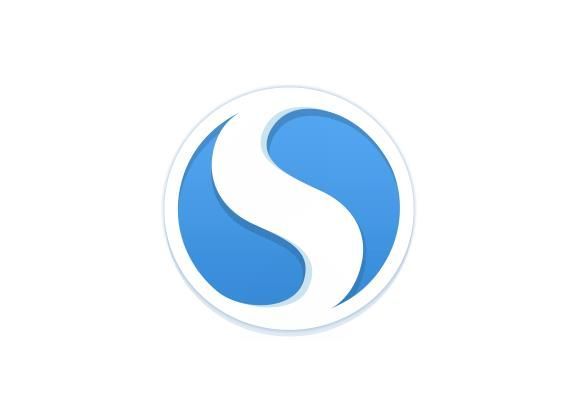
快速设置自动刷新网页
1、用户在电脑桌面上双击打开搜狗浏览器软件,并来到主页上点击工具栏中的三点图标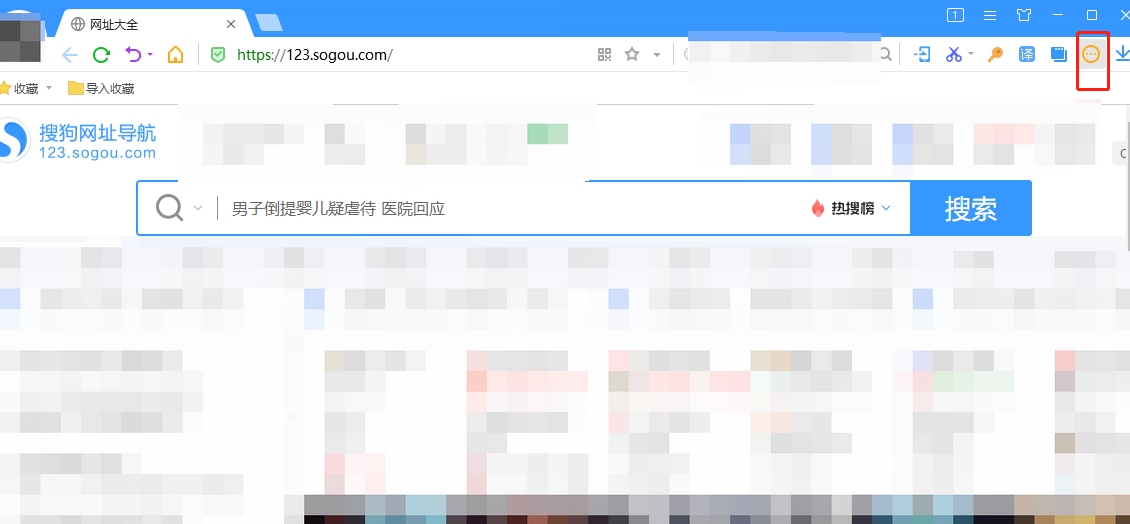
2、可以看到拓展出来的扩展面板,里面含有自己已经添加使用的扩展选项,用户点击获取按钮
3、进入到扩展中心窗口中,用户在搜索栏中输入网页刷新并按下回车按钮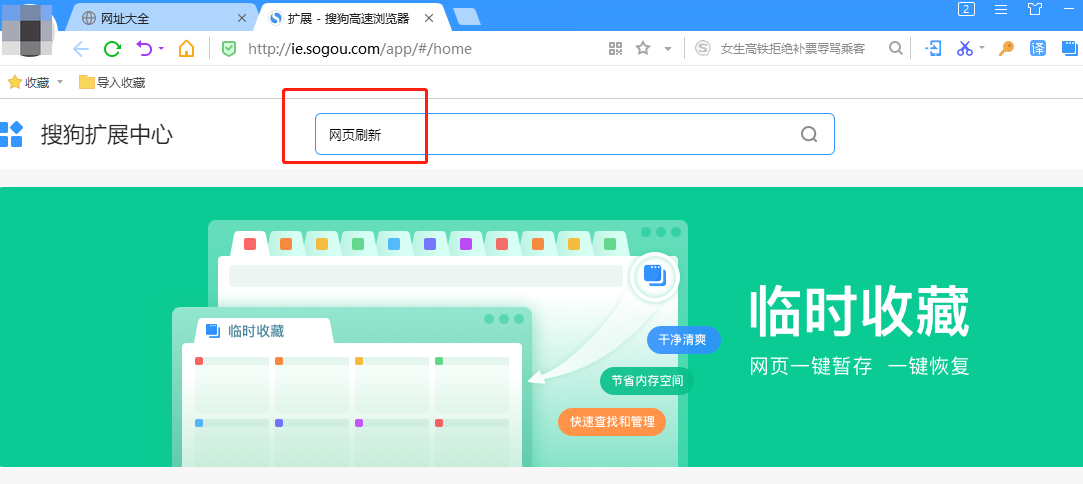
4、在显示出来的扩展列表中,用户找到网页刷新选项并按下右侧的立即添加按钮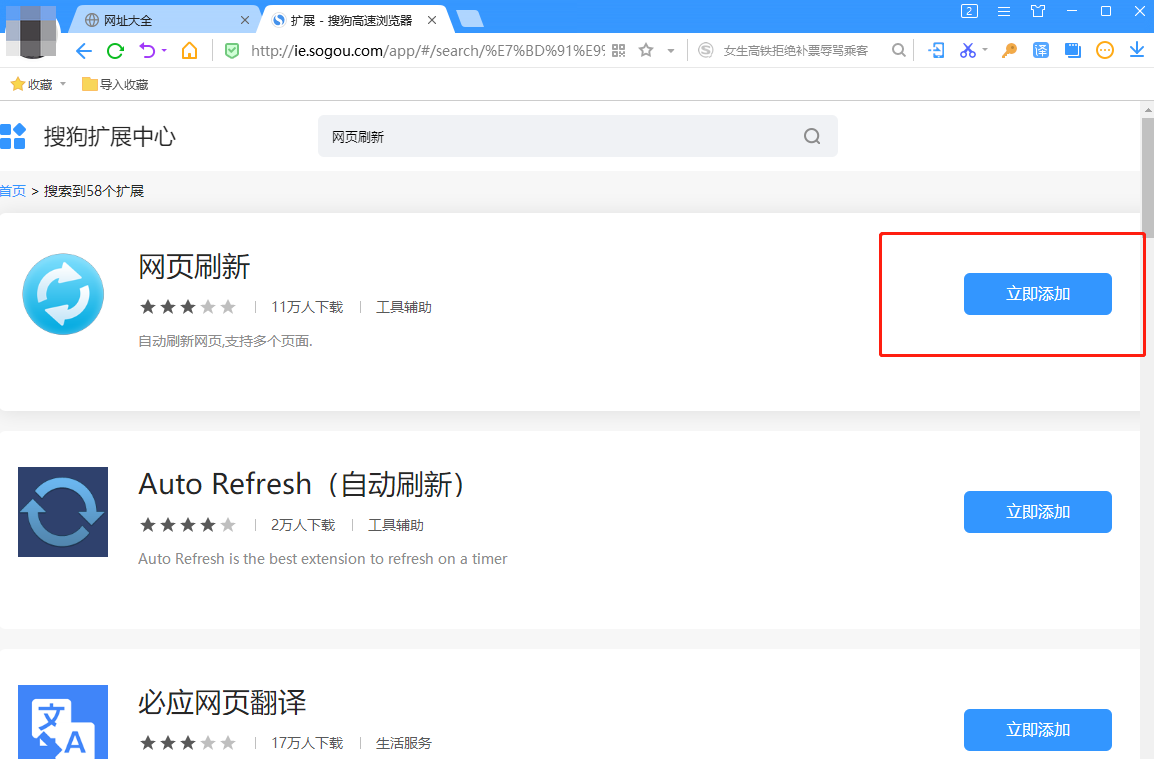
5、将会显示出安装提示窗口,可以看到安装完成后的网页刷新功能会放置在扩展栏上,用户按下确定按钮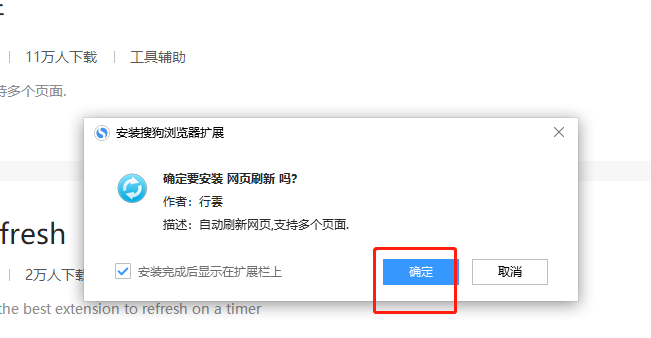
6、这时就可以在扩展栏上看到网页刷新图标,用户直接点击该图标,会弹出下拉面板
7、用户在显示出来的面板中设置好网页刷新的间隔时间即可解决问题,设置完成后搜狗浏览器就会在规定的时间内自动刷新网页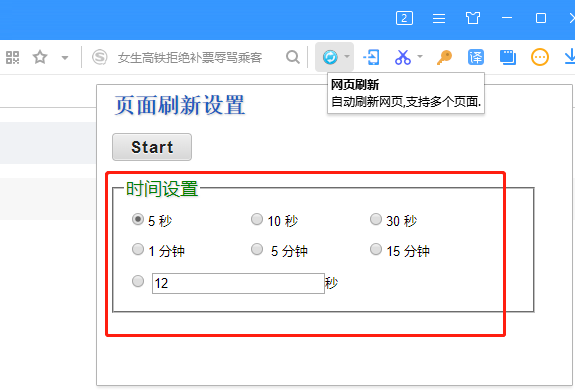
《搜狗浏览器》进入开发者模式的操作方法
搜狗浏览器是很多年轻人都爱用的免费电脑网页浏览软件,无论是功能使用还是插件安装皆可快速完成。强大的搜索功能可以让用户快速进行网站访问,更可一键启用开发者模式进行各种代码调试,可很多用户都不知道如何启用该功能?
开发者模式
1、双击打开软件,点击右上角的"更多扩展"图标。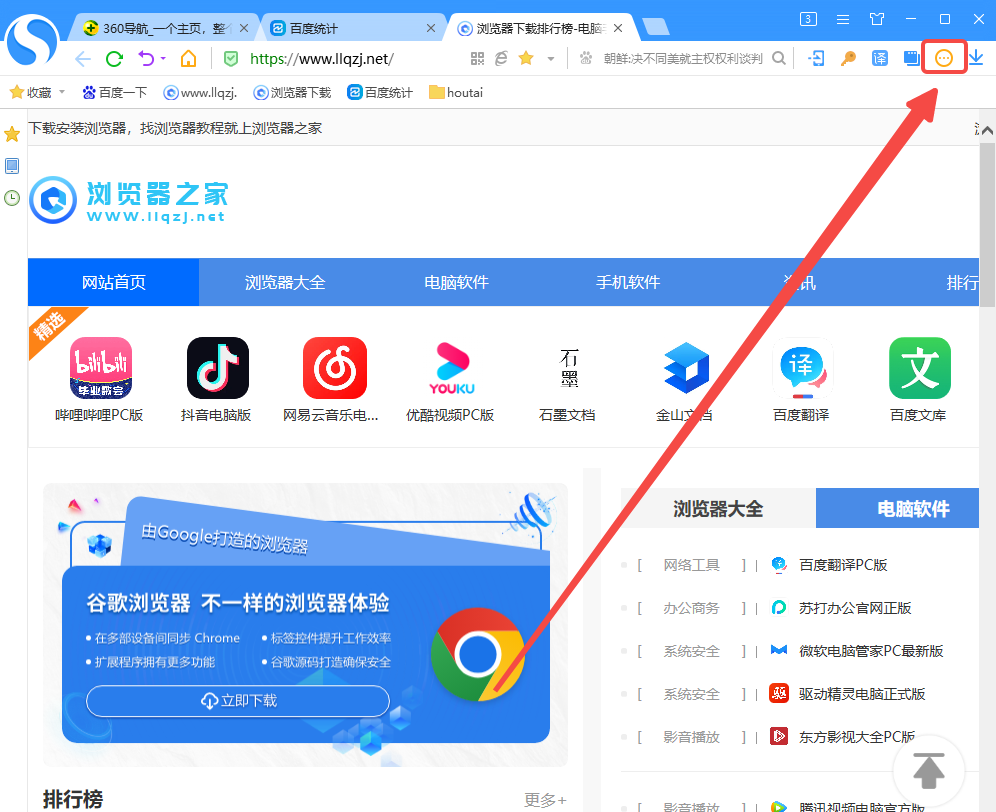
2、接着点击下方选项框中的"管理"选项。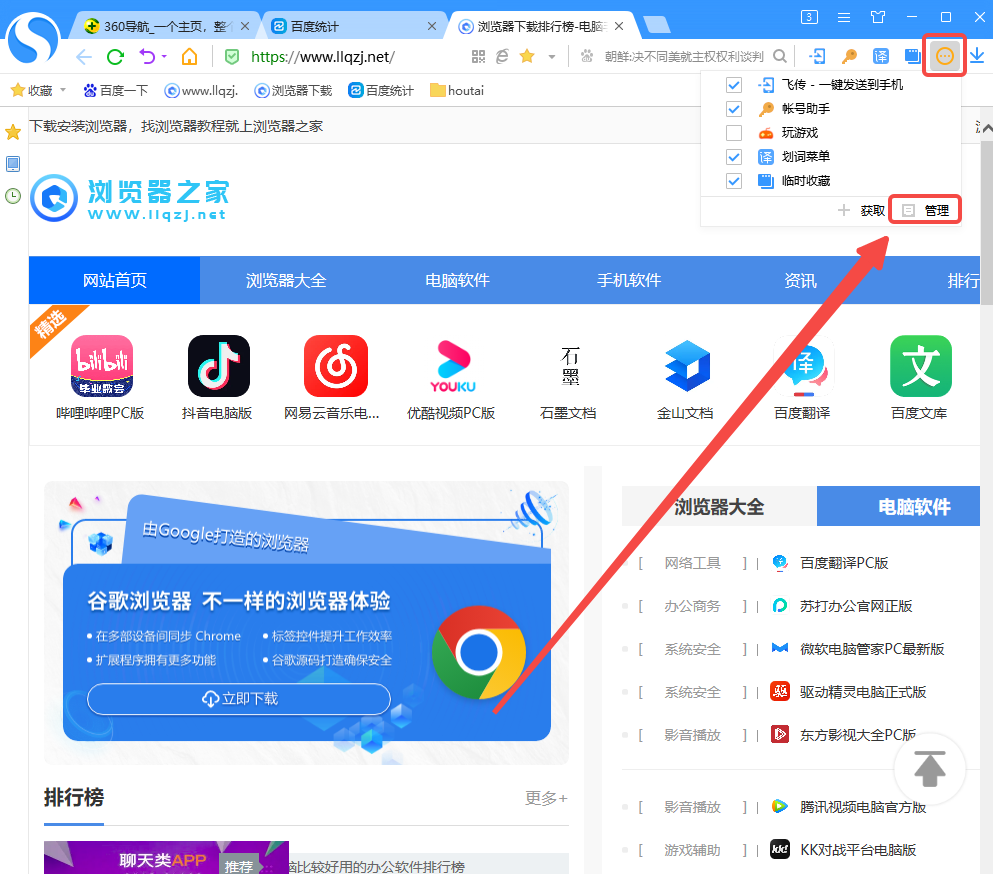
3、在打开的窗口界面中找到"启用开发者模式",将其勾选上就可以了。
《搜狗浏览器》更改浏览器标识具体操作方式
《搜狗浏览器》更改浏览器标识具体操作方式,很多小伙伴向小编提问该如何更改浏览器标识,那具体怎么操作呢,小编整理了相关的内容,希望可以帮助到大家。
搜狗浏览器怎么更改浏览器标识
1.打开搜狗浏览器app,点击菜单然后点击左下角的设置小图标。
2.然后我们需要向上划找到浏览器标识UA。
3.接着需要点击浏览器UA选项。
4.最后点击选择你想更改的浏览器UA标识就完成了。
《搜狗浏览器》开启广告过滤具体操作方式
《搜狗浏览器》开启广告过滤具体操作方式,搜狗浏览器特别推出了广告过滤功能,该功能能有效屏蔽网页中的各类广告,让用户在浏览网页时不再受到广告的干扰,那具体怎么操作呢,小编整理了相关的内容,希望可以帮助到大家。
搜狗浏览器开启广告过滤方法一览
1. 打开手机中的搜狗浏览器软件进入后,在页面底部的选项栏里点击选择最右边的“菜单”选项打开。当页面中弹出一个菜单窗口时,在左下方点击六边形的“设置”图标。
2.来到设置页面里后,滑动屏幕在下方部分找到“广告过滤”的功能,并在上面点击进入。
3.接下来,在进入的页面中蓝色部分会显示有已经累计过滤的广告数量。在它的下方“广告过滤”的后面有一个开关按钮,在上面点击设置成开启状态即可。
社交通讯
18.45MB
便携购物
61.48MB
生活休闲
40MB
生活休闲
1.51MB
生活休闲
18.74MB
生活休闲
18.74MB
便携购物
30.16MB
便携购物
106.79MB
便携购物
129.93MB
动作冒险
614.85MB
角色扮演
14.53MB
街机格斗
48.06MB
飞行射击
1.91GB
休闲益智
88.45MB
扑克棋牌
553.08MB
角色扮演
0KB
角色扮演
1.43GB
动作冒险
45.49MB